Порука овог инсталационог пакета није могла да се отвори у оперативном систему Виндовс 11/10
Ако покренете датотеку за подешавање да бисте инсталирали програм на Виндовс 11 или Виндовс 10 рачунар и примите поруку – Овај инсталациони пакет није могао да се отвори, обратите се продавцу апликације да бисте проверили да ли је ово важећи Виндовс Инсталлер пакет(This installation package could not be opened, Contact the application vendor to verify that this is a valid Windows Installer package) , онда овај пост можда могу да вам помогну.
Није могуће отворити овај инсталациони пакет

Ако добијете поруку „ Овај инсталациони пакет није могао да се отвори“(This installation package could not be opened”) , ево неколико ствари које можете да урадите:
- Проверите датотеку за подешавање
- Поново преузмите датотеку за подешавање
- Деблокирајте датотеку
- Привремено онемогућите сигурносни софтвер
- Промените локацију за преузимање
- Користите администраторски налог
- Покрените Виндовс Упдате
- Поново региструјте Виндовс Инсталлер(Windows Installer) мотор
- Проверите статус услуге Виндовс Инсталлер(Windows Installer Service) .
Хајде да погледамо ове предлоге.
1] Проверите датотеку за подешавање
Проверите да ли је датотека за подешавање(setup file) намењена вашој верзији оперативног система Виндовс – 32-битној(Windows – 32-Bit) или 64-битној
2] Поново преузмите датотеку за подешавање
Можда је преузимање прекинуто или оштећено. Очистите кеш претраживача и поново преузмите подешавање(re-download the setup) и видите да ради.
3] Деблокирајте датотеку
Кликните десним тастером миша(Right-click) на .еке(.exe) датотеку, изаберите Својства, а затим кликните на дугме Деблокирај(Unblock) – ако је датотека блокирана , да бисте је откључали.
4] Привремено(Temporarily) онемогућите сигурносни софтвер
Привремено онемогућите сигурносни софтвер(security software) и погледајте да ли то помаже. Али запамтите да ће ваш рачунар бити незаштићен, а ако подешавање садржи било какав злонамерни софтвер, ваш рачунар ће бити рањив. Зато урадите ово само ако потпуно верујете преузетом пакету.
5] Промените локацију за преузимање
Ако сте датотеку за подешавање сачували на мрежи(Network) , можда ћете видети ову поруку. Сачувајте га на локалном рачунару и покрените и видите да ли ради.
6] Користите администраторски налог
Можда су потребна администраторска права. (Administrator)Дакле, или се пријавите на администраторски(Administrator) налог или креирајте нови администраторски(Administrator) налог, пријавите се на администраторски налог(Administrator account) и затим покрените инсталатерски(Installer) пакет.
7] Покрените Виндовс Упдате
Покрените Виндовс Упдате(Run Windows Update) да бисте били сигурни да користите најновију верзију Виндовс Инсталлер-а(latest version of Windows Installer) . Или је можда ваша датотека Виндовс Инсталлер(Windows Installer) оштећена. Покрените Проверу системских датотека и поново покрените систем када се скенирање заврши. Ако је потребно, можете преузети најновију верзију Виндовс Инсталлер(Windows Installer) -а овде са Мицрософт(Microsoft) -а .
8] Поново региструјте Виндовс Инсталлер(Windows Installer) мотор
Можда бисте такође желели да размислите о поновној регистрацији Виндовс Инсталлер механизма(re-registering the Windows Installer engine) . Да бисте то урадили, отворите командну линију(Command Prompt) , унесите следеће и притисните Ентер:
msiexec /unregister
Сада да бисте га поново регистровали, откуцајте следеће и притисните Ентер(Enter) .
msiexec /regserver
9] Проверите(Check) статус услуге Виндовс Инсталлер(Windows Installer Service)
Покрените сервицес.мсц(services.msc) да бисте отворили Менаџер услуга(Services Manager) и проверили статус услуге Виндовс Инсталлер(Windows Installer Service) или процеса мсиекец.еке(msiexec.exe) . Његов стил покретања(Startup) би требало да буде подешен на Мануал(Manual) , подразумевано.
Услуга Виндовс Инсталлер Додаје(Windows Installer Service Adds) , мења и уклања апликације које се налазе у пакету Виндовс Инсталлер(Windows Installer) (*.мси, *.мсп). Ако је ова услуга онемогућена, све услуге које експлицитно зависе од ње неће се покренути.
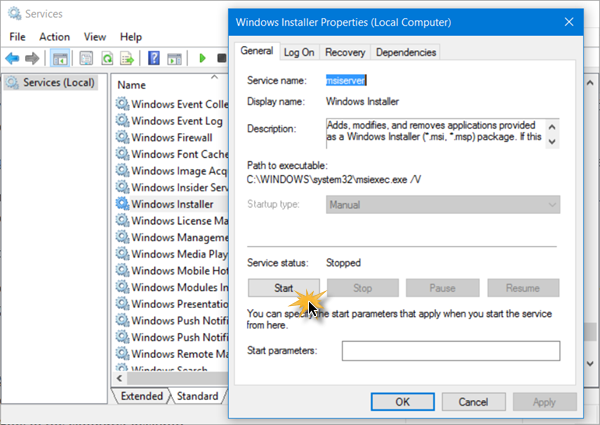
Двапут(Double) кликните на Виндовс Инсталлер(Windows Installer) да бисте отворили његово поље Својства(Properties) , а затим кликните на дугме Старт(Start) да бисте покренули услугу. Кликните(Click) на дугме Старт(Start) . Сада покрените подешавање и погледајте да ли то помаже.
Погледајте овај пост ако се не може приступити услузи Виндовс Инсталлер(Windows Installer Service can not be accessed) , а овај ако примите Виндовс може бити инсталиран у неподржаној поруци директоријума.
Повезано чита(Related reads) :
- Постоји проблем са овим Виндовс Инсталлер пакетом(There is a problem with this Windows Installer package)
- Сачекајте да се тренутни програм заврши са деинсталирањем или променом
- Друга инсталација је већ у току.
Обавестите нас да ли вам је нешто успело или имате друге предлоге.(Let us know if anything worked for you or if you have other suggestions.)
Related posts
Како инсталирати Виндовс 11/10 са УСБ-а: Упутство за снимање екрана
Инсталација поправке није успела да потврди грешку кључа производа у оперативном систему Виндовс 11/10
Како инсталирати Виндовс 11/10 са Андроид телефона користећи ДривеДроид
Виндовс Инсталлер не ради исправно у оперативном систему Виндовс 11/10
Грешка некомпатибилне видео картице током инсталације оперативног система Виндовс 11/10
Како променити подразумевану веб камеру на Виндовс 11/10 рачунару
Како мапирати мрежни диск или додати ФТП диск у Виндовс 11/10
Како додати уређивач групних политика у Виндовс 11/10 Хоме Едитион
Подесите или промените подразумевани Медиа Плаиер у оперативном систему Виндовс 11/10
Поправите кашњење Блуетоотх звука у оперативном систему Виндовс 11/10
Како заменити хард дискове у оперативном систему Виндовс 11/10 помоћу Хот Свап-а
Претворите АВЦХД у МП4 помоћу ових бесплатних претварача за Виндовс 11/10
Како да се поново региструјете или поново инсталирате Мицрософт Сторе апликације у оперативном систему Виндовс 11/10
Поправите грешку која није пронађена Црипт32.длл или недостаје у оперативном систему Виндовс 11/10
Шта је датотека Виндовс.едб у оперативном систему Виндовс 11/10
Како направити радарску карту у оперативном систему Виндовс 11/10
ХДМИ уређај за репродукцију се не приказује у оперативном систему Виндовс 11/10
Како проверити евиденцију о искључивању и покретању у оперативном систему Виндовс 11/10
Подесите свој монитор за бољу резолуцију екрана у оперативном систему Виндовс 11/10
Савети и трикови за прегледач Мицрософт Едге за Виндовс 11/10
